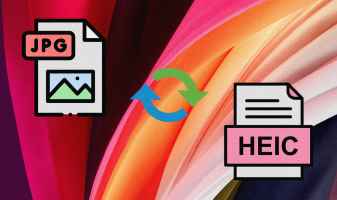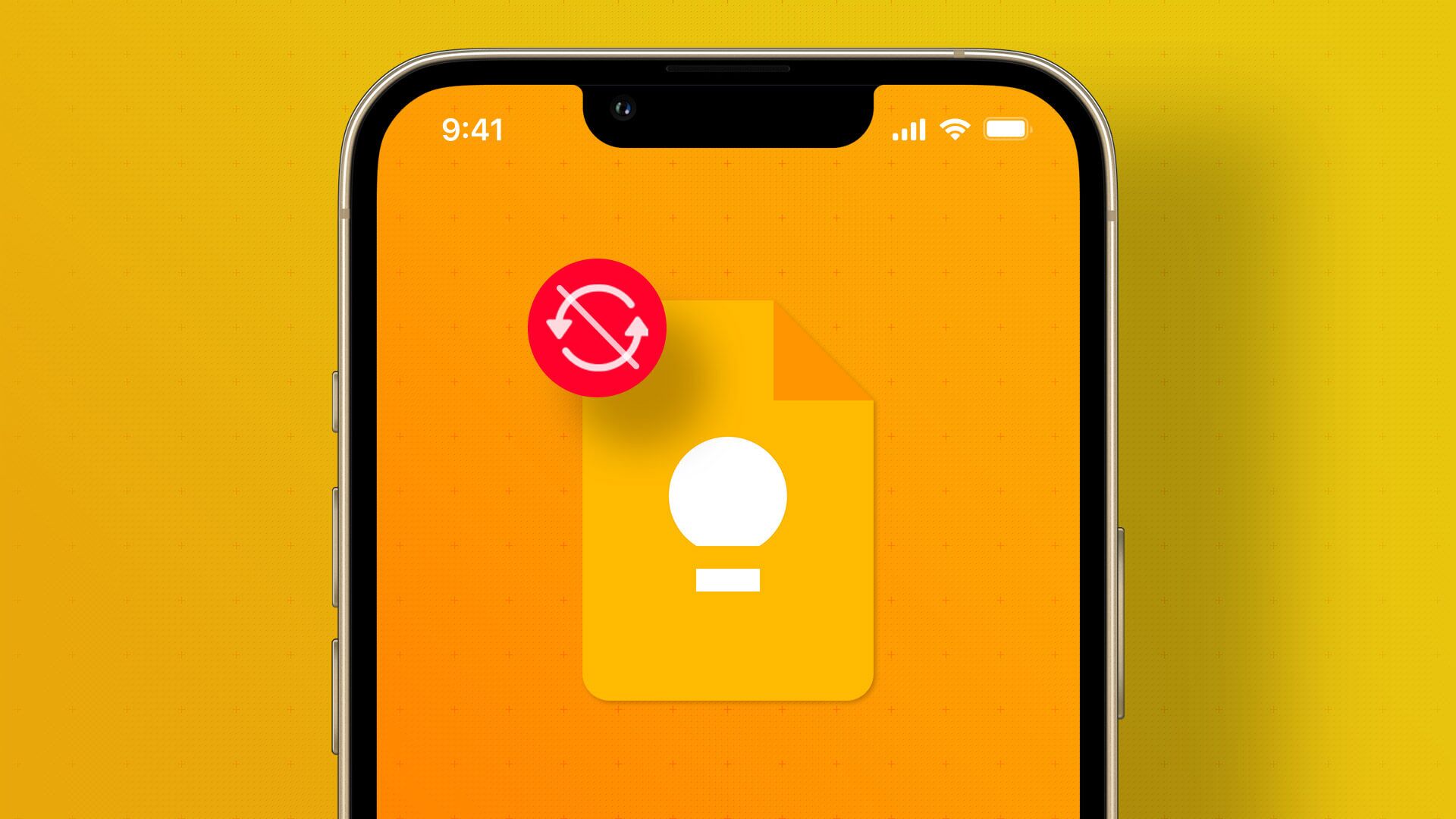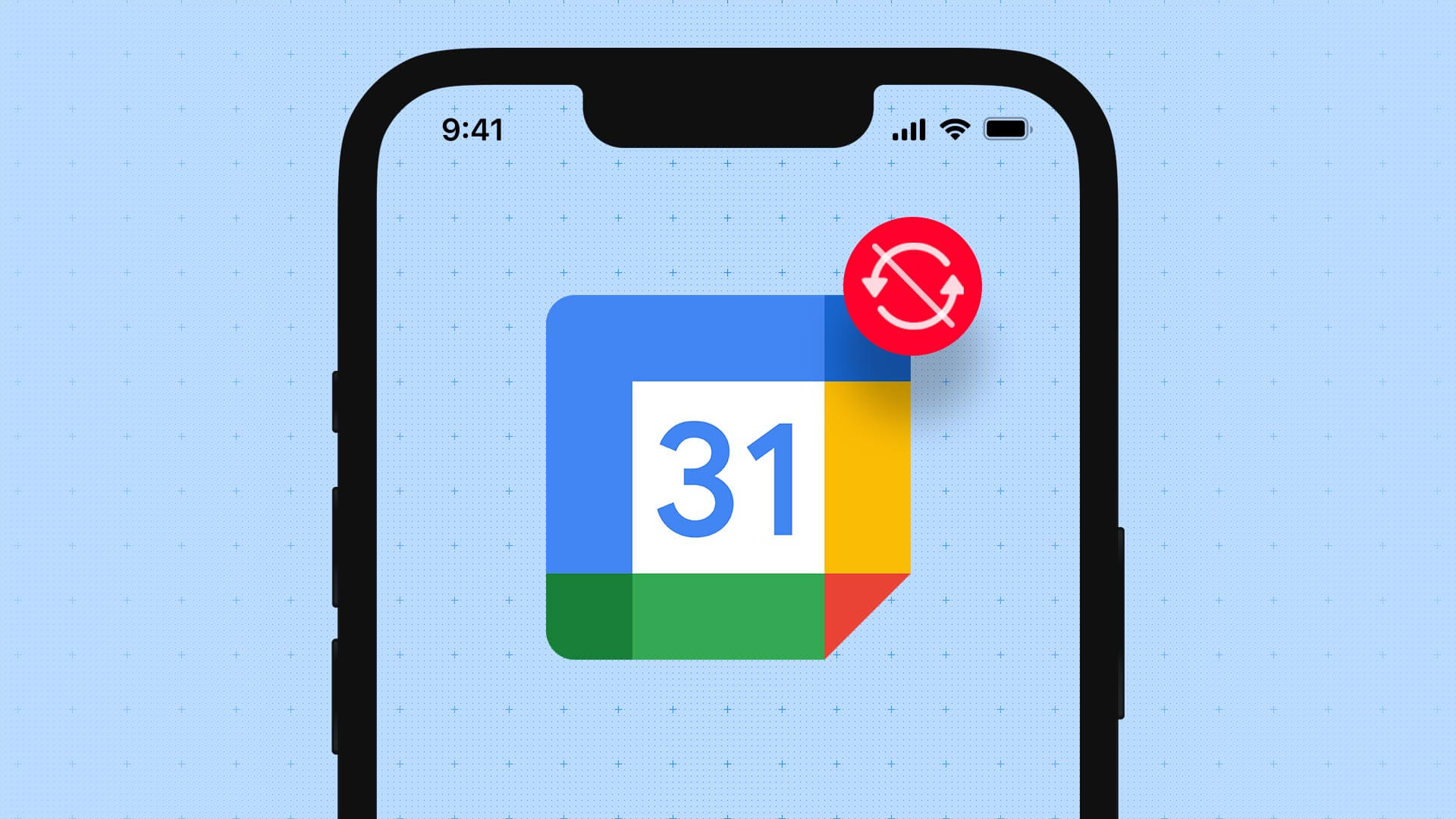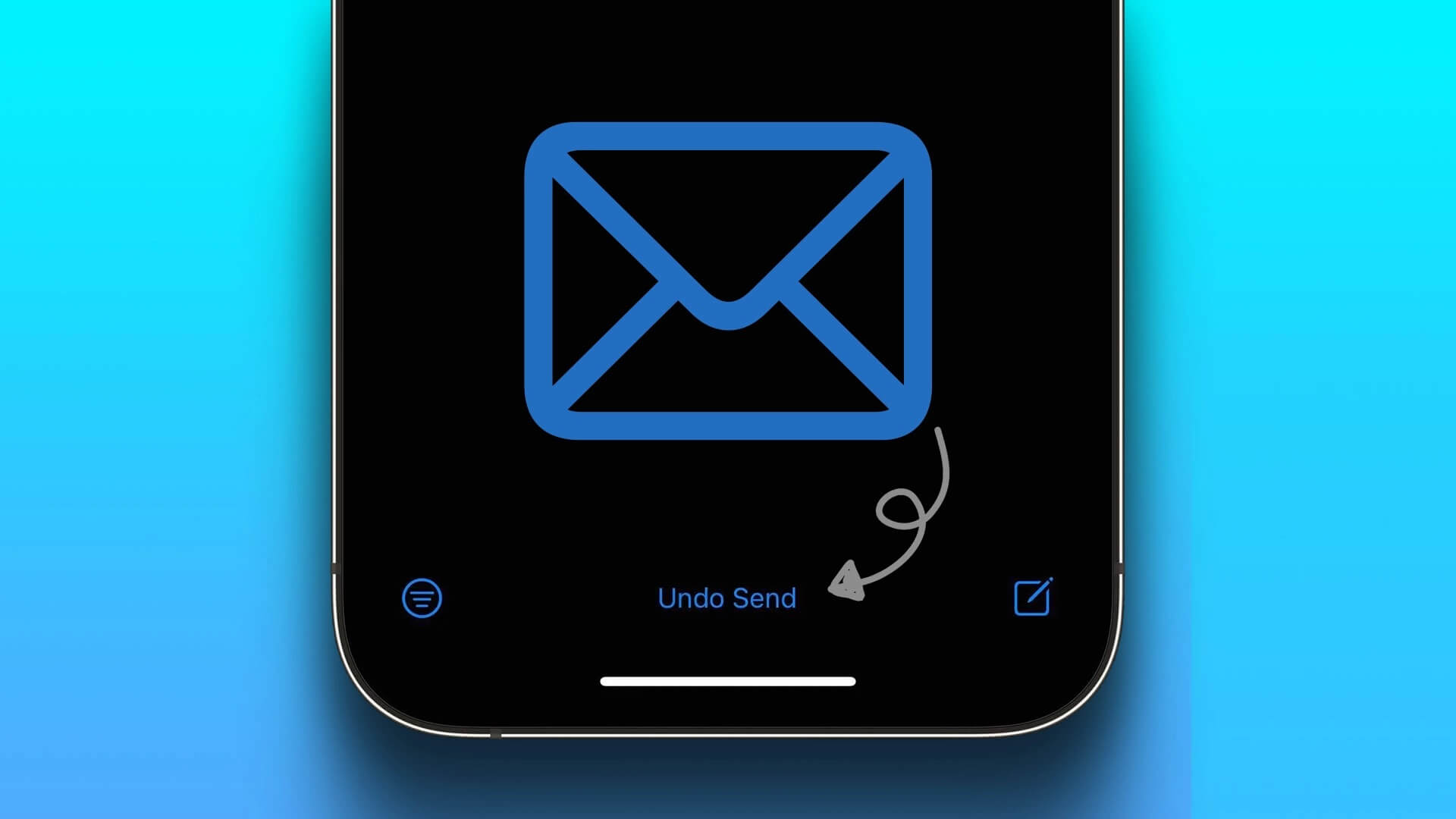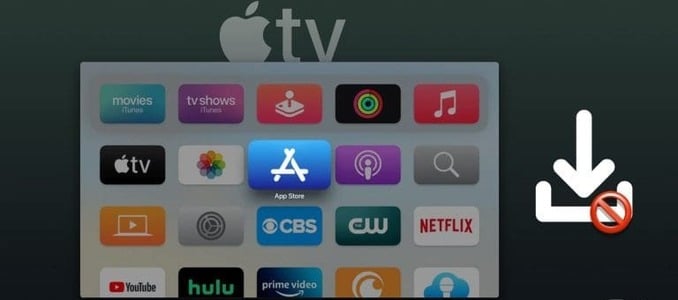Залишатися на зв’язку з іншими тепер легше завдяки нашим мобільним телефонам. Одним натисканням кнопки ми можемо здійснювати та приймати дзвінки, де б вони не були. Однак це може стати проблемою, якщо програма «Телефон» на iPhone не працює. Якщо ви також зіткнулися з цією проблемою, то цей посібник для вас. Ось вісім способів виправити непрацюючу програму для телефону iPhone.
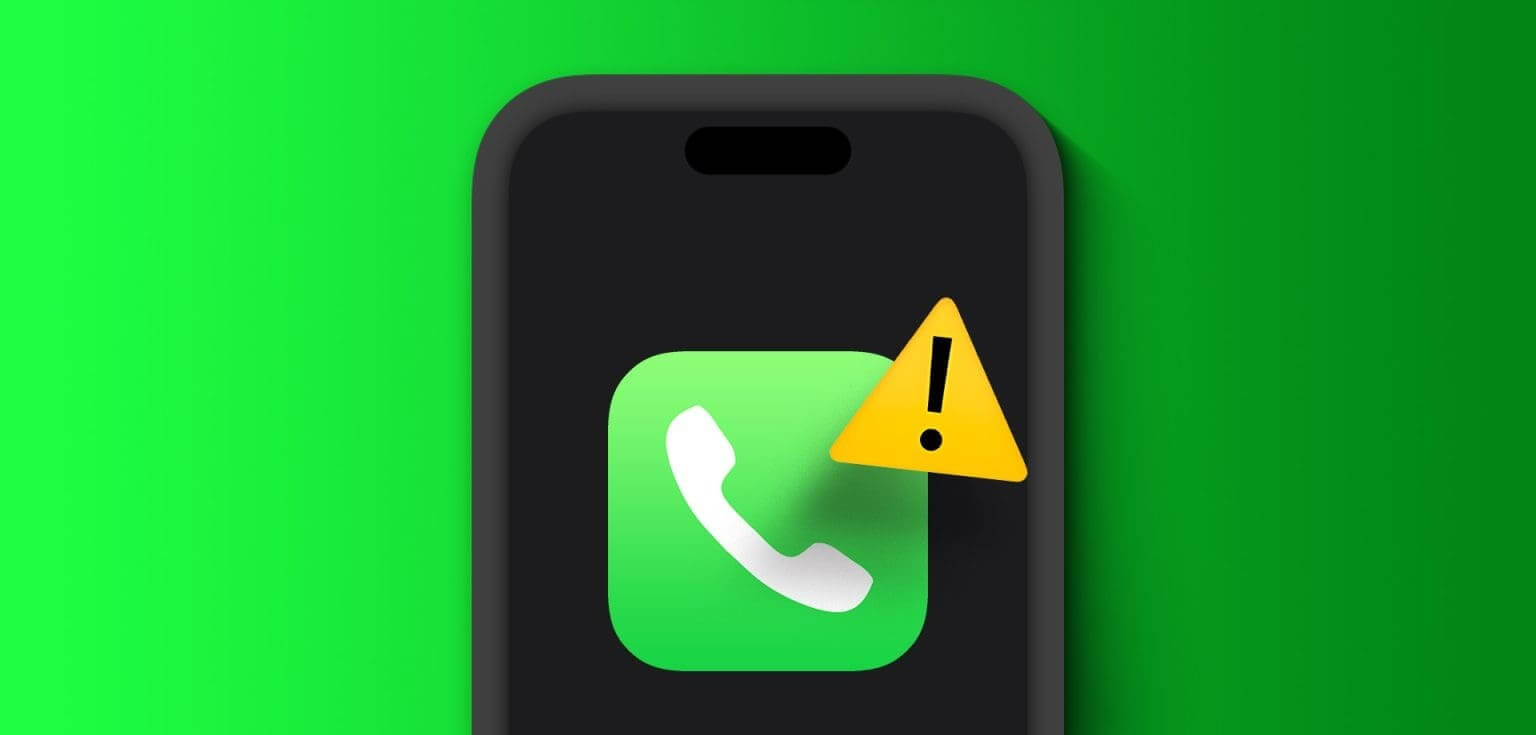
Від програмного забезпечення вашого пристрою, яке допомагає надсилати запит на з’єднання оператору, який допомагає з’єднати дзвінок, є багато змінних, які забезпечують роботу телефонної програми. Це також означає, що якщо будь-яка з цих служб працює несправно, це перешкоджатиме належній роботі програми Phone на iPhone. Отже, давайте покажемо вам, як вирішити цю проблему.
Примітка. Перш ніж продовжити, вийміть і знову вставте SIM-карту, щоб переконатися, що вона вставлена правильно.
1. Перезапустіть iPhone, щоб виправити непрацюючу програму iPhone
Перезавантаження пристрою — це перш за все, коли вирішуєте будь-яку проблему, пов’язану з програмою. Таким чином можна вимкнути та перезапустити всі функції пристрою. Це також може допомогти вам вирішити тимчасові проблеми з програмою «Телефон» на вашому iPhone. Ось як це зробити.
Розділ 1: Залежно від моделі пристрою виконайте наведені нижче дії, щоб вимкнути iPhone.
- Для iPhone SE 5-го покоління, 5s, 5c і XNUMX: Тривале натискання верхньої кнопки.
- Для iPhone SE 7-го покоління та новіших версій, 8 і XNUMX: Тривале натискання на бічну кнопку.
- Для iPhone X і новіших версій: Тривале натискання кнопки живлення та однієї з двох кнопок гучності одночасно.
Розділ 2: Потім натисніть і утримуйте Повзунок До кінця.
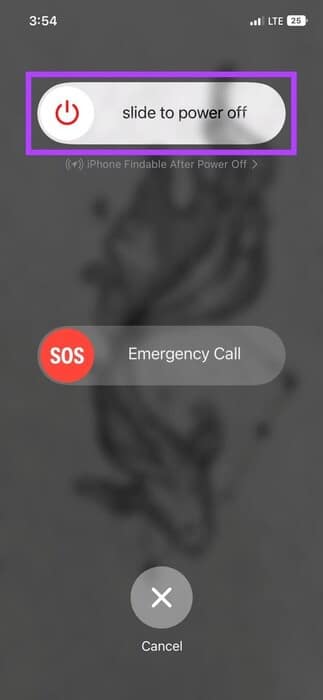
Коли екран вашого пристрою вимкнеться, утримуйте кнопку живлення, щоб увімкнути його знову. Потім введіть свій пароль і завершіть перезавантаження пристрою. Тепер відкрийте програму «Телефон» і перевірте, чи вона працює належним чином.
2. Примусово закрийте програму «Телефон» і перезапустіть її
Подібно до перезавантаження пристрою, ви також можете вимкнути та перезапустити деякі програми, які можуть спричиняти проблеми. Зробіть це, якщо програма «Телефон» постійно зависає на вашому iPhone. Ось як.
Розділ 1: Проведіть пальцем угору від нижньої частини екрана або двічі торкніться Кнопка "Додому Якщо доступно.
Розділ 2: Після відкриття Фонові програми, торкніться програми для телефону та проведіть пальцем угору.
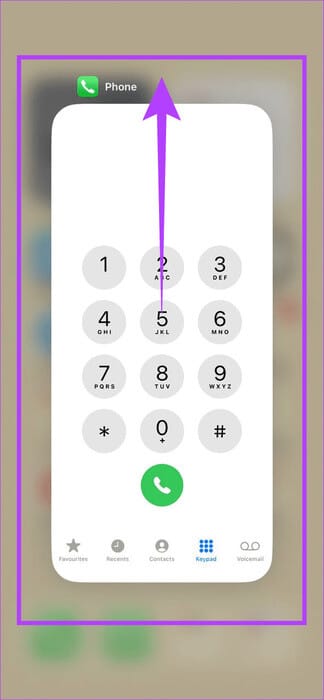
Тепер знову торкніться піктограми програми на телефоні, щоб знову відкрити програму. Якщо проблема не зникає, перейдіть до наступного виправлення.
3. Увімкніть і вимкніть режим польоту, щоб виправити несправність програми iPhone
Як випливає з назви, режим польоту допомагає підготувати ваш пристрій до польоту, вимикаючи всі з’єднання. Увімкнення та вимкнення режиму польоту також може допомогти вам вимкнути й увімкнути мобільну мережу. Це може спричинити відновлення роботи програми для телефону, особливо якщо ця проблема пов’язана з вашою мобільною мережею. Для цього виконайте наведені нижче дії.
Порада: перевірте всі можливі способи Використовуйте та налаштовуйте Центр керування свого iPhone
Розділ 1: Проведіть пальцем униз від верхнього правого кута пристрою (або проведіть пальцем угору від нижнього), щоб відкрити Центр керування.
Розділ 2: Натисніть на значок літака щоб увімкнути його.
Крок 3: Зачекайте кілька секунд, потім натисніть значок літака знову, щоб вимкнути його.
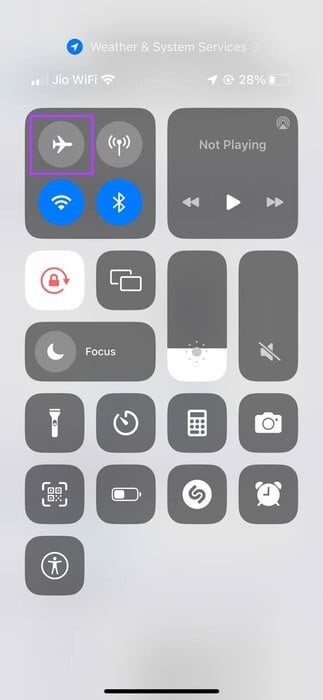
Тепер зачекайте, поки завантажиться інформація про вашого оператора. Потім відкрийте програму «Телефон» і перевірте, чи вона працює належним чином.
4. Увімкніть стільникові дані та роумінг даних
Мобільні дані підключають ваш пристрій до Інтернету за допомогою мобільних служб вашого пристрою. У деяких випадках увімкнення мобільних даних допомогло вирішити проблему із зависанням програми Phone на iPhone. Крім того, ви також можете ввімкнути роумінг даних, щоб забезпечити безперебійну передачу даних незалежно від вашого місцезнаходження. Ось як.
Примітка. З вас може стягуватися додаткова плата за передачу даних у роумінгу залежно від вашого тарифного плану та місцезнаходження.
Розділ 1: відчинено Налаштування і натисніть Мобільні дані/стільникові дані.
Розділ 2: Спочатку увімкніть перемикач наМобільні дані/стільникові дані.
Крок 3: один раз з’являються параметри, натисніть «Параметри». Мобільні дані//Параметри стільникових даних.
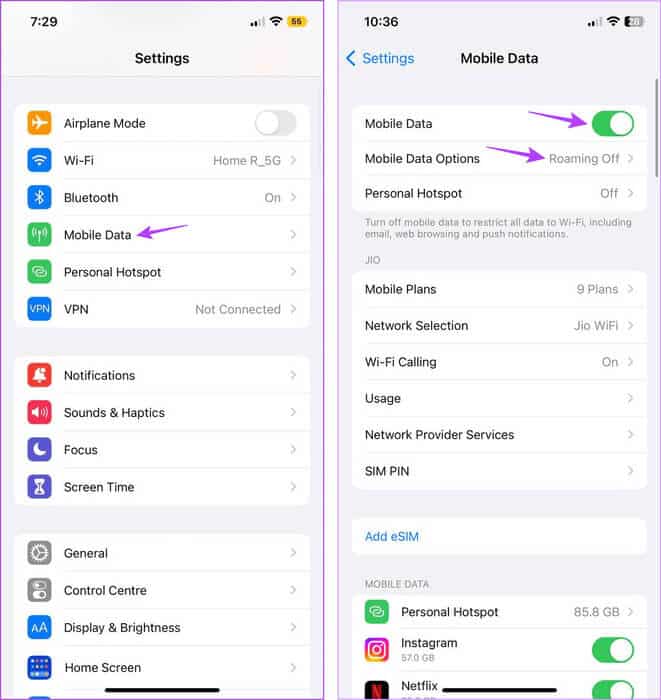
Розділ 4: Увімкніть перемикач даних у роумінгу.
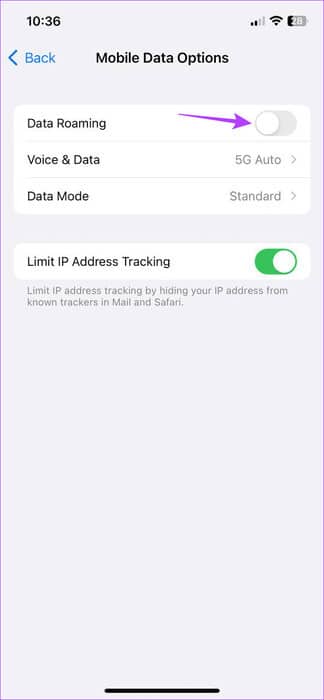
Тепер спробуйте відкрити програму «Телефон» і перевірте, чи вона працює належним чином. Якщо програма «Телефон» перестає відповідати, аварійно завершує роботу або не відкривається на вашому iPhone, скористайтеся наступним виправленням.
5. Вимкніть DND на iPhone
Режим «Не турбувати» запобігає дзвінкам, сповіщенням тощо, щоб ви могли розважатися. Однак це може ненавмисно спричинити неправильну роботу програми для телефону. Щоб вирішити цю проблему, Вимкніть режим «Не турбувати» на своєму iPhone. Для цього виконайте наведені нижче дії.
Розділ 1: Проведіть пальцем вниз від верхнього правого кута екрана пристрою.
Розділ 2: Після відкриття Центр управління, довге натискання концентрація.
Крок 3: Натисніть на не турбувати щоб вимкнути його.
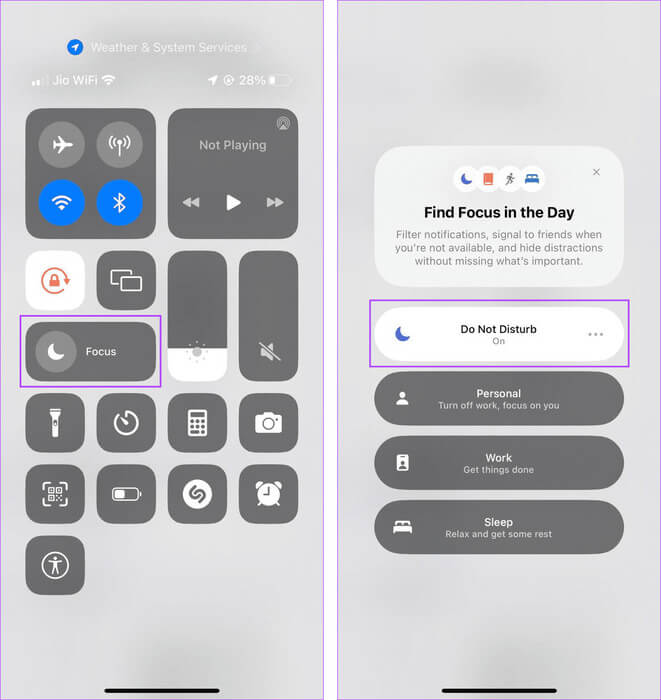
Після того, як ви вимкнете опцію «Не турбувати», режим DND буде вимкнено на вашому iPhone. Ймовірно, це запустить програму для телефону.
6. Перевірте наявність оновлень оператора
Оновлення від оператора допомагають покращити якість обслуговування, запровадити нові функції та підтримувати сумісність стільникових послуг із програмним забезпеченням пристрою. Хоча оновлення оператора зазвичай встановлюються автоматично, ви також можете перевірити та встановити їх вручну. Ось як це зробити.
Розділ 1: відчинено Налаштування на вашому iPhone.
Розділ 2: Тут натисніть загальний.
Крок 3: Натисніть на Навколо.
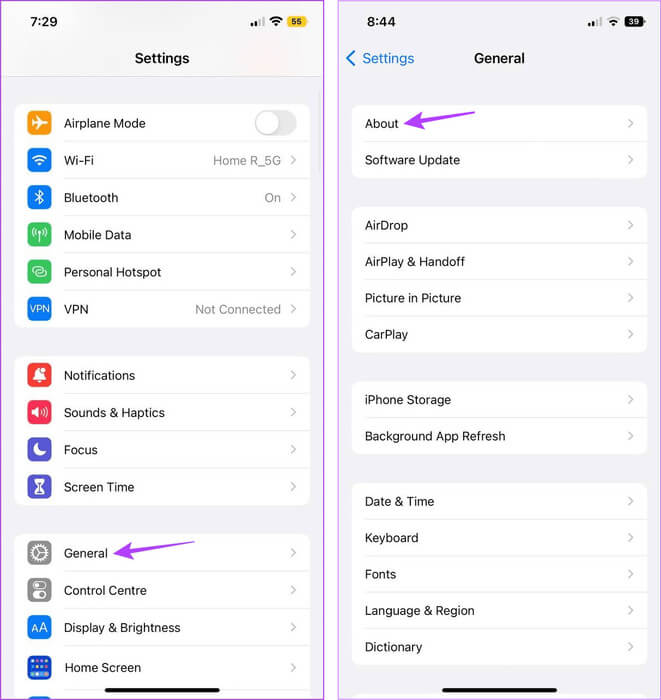
Якщо з’явиться діалогове вікно «Оновити налаштування оператора», торкніть «Оновити». Після завершення встановлення оновлень перевірте, чи можете ви використовувати програму «Телефон» на своєму iPhone.
7. Перевірте наявність оновлення програмного забезпечення
Регулярні оновлення iOS допомагають виправити більшість збоїв і помилок, які викликали проблеми в попередній версії. Отже, якщо програма для телефону не працює належним чином через проблему з програмним забезпеченням, швидше за все, оновлення вже випущено. Щоб перевірити це вручну, виконайте такі дії.
Розділ 1: Відкрийте додаток Налаштування і натисніть загальний.
Розділ 2: Тут натисніть оновити програмне забезпечення.
Крок 3: якщо був Доступне оновлення, торкніться Завантажте та встановіть.
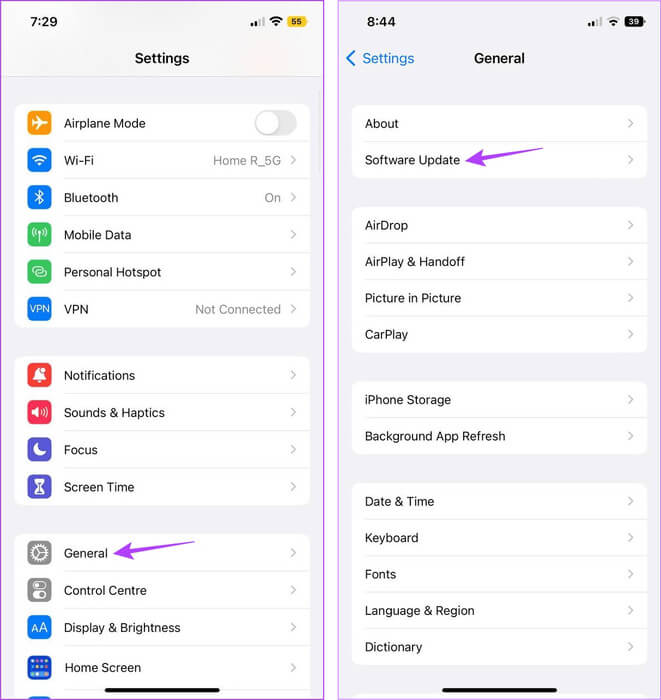
Після встановлення оновлення відкрийте програму «Телефон» і перевірте ще раз. Якщо проблема не зникає, перейдіть до наступного методу.
8. Скиньте налаштування мережі
Якщо ви спробували всі наведені вище виправлення, а програма «Телефон» все ще не відповідає, аварійно працює або не відкривається на вашому iPhone, це може допомогти Скиньте налаштування мережі пристрою. Таким чином ви можете вирішити будь-які проблеми, пов’язані з мережею, які заважають програмі Телефон працювати.
Примітка. Це призведе до видалення мережевих даних вашого пристрою, таких як паролі Wi-Fi, пристрої Bluetooth, налаштування мобільної мережі тощо. Отже, будьте впевнені Зберігайте паролі Wi-Fi перед виконанням цих кроків.
Розділ 1: Відкрийте додаток налаштування iPhone.
Розділ 2: Тут натисніть загальний.
Крок 3: Прокрутіть униз і торкніться «Перемістити або скинути iPhone».
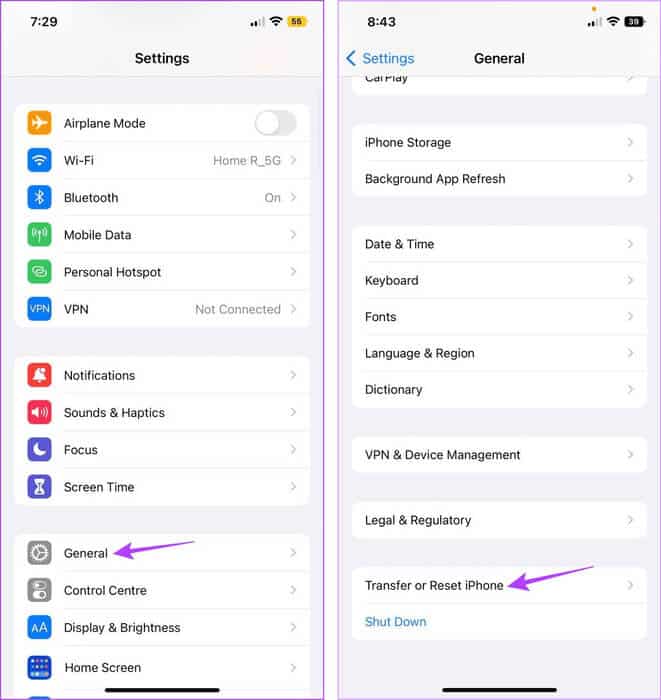
Розділ 4: Натисніть на Скинути.
Розділ 5: як тільки з'явиться варіанти, Клацніть Повторне налаштування налаштування мережі І введіть пароль iPhone.
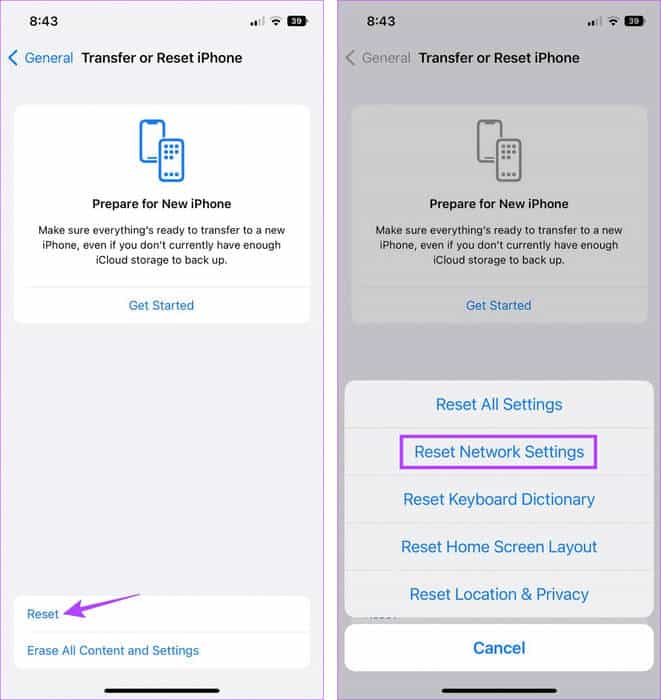
Це скине налаштування мережі вашого пристрою. Тепер спробуйте знову відкрити програму Телефон і перевірте, чи вона працює належним чином. Це повинно вирішити проблему для вас.
Часті запитання щодо вирішення проблеми зависання додатків телефону на iPhone
Q1. Чи можуть пристрої Bluetooth призвести до того, що додаток для телефону iPhone не працює?
Відповідь: Хоча можна Приймайте дзвінки через Bluetooth на вашому iPhone, Однак проблеми з підключенням можуть призвести до виходу програми Телефон або перешкодити її роботі. Щоб цього не сталося, вимкніть Bluetooth на своєму iPhone і перевірте, чи це вирішить проблему.
Q2. Чи впливає ваш мобільний план на програму «Телефон» на вашому iPhone?
Відповідь: Ваш мобільний план не має прямого впливу на програму «Телефон» на вашому iPhone. Однак якщо термін дії вашого поточного плану закінчився або він більше не активний, можливо, ви не зможете здійснювати дзвінки за допомогою програми «Телефон», що опосередковано може спричинити проблеми. Тому зверніться до свого постачальника послуг і переконайтеся, що ваш мобільний план активний.
Здійснюйте дзвінки без хвилювань
Програма «Телефон» на вашому iPhone не тільки допомагає вам телефонувати, але й зберігає та перевіряє контактну інформацію. Ми сподіваємося, що методи, згадані в цій статті, допомогли вам вирішити проблему, через яку додаток для телефону iPhone не працює. Розкажіть нам у коментарях, яке виправлення вам найкраще підходить!